Configuration des styles de dessin électrique SOLIDWORKS
Table des matières
Lorsque vous travaillez dans SOLIDWORKS Electrical la configuration d'un modèle de projet est essentielle au processus. Une configuration efficace vous fera gagner un temps considérable lors de la création de projets électriques. La configuration des styles de dessin est un outil souvent négligé lors de la configuration des modèles.
Grâce à l'outil de configuration des styles de dessin, vous pouvez configurer et enregistrer les calques, types de lignes, styles de texte et styles de repère standards de votre entreprise au même endroit. Ce guide explique comment accéder à cet outil et comment le configurer pour vos modèles.
Configuration du style de dessin
Sous le Projet électrique onglet, sélectionnez la flèche vers le bas sous Configurations et cliquez Styles de dessin...
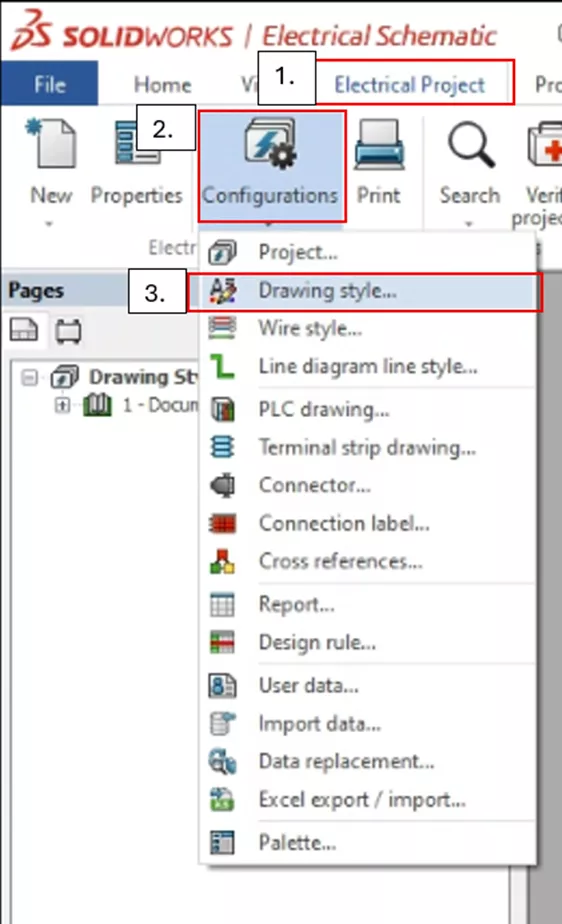
Cela ouvrira le Gestionnaire de styles de dessin. Vous y trouverez plusieurs commandes et deux listes : Configurations de l'application et Configurations de projet.
Les configurations d'application contiennent les styles de dessin personnalisés ou les deux configurations par défaut. Il s'agit de la liste principale des styles de dessin, accessible depuis n'importe quel projet. Les configurations de projet regroupent les styles de dessin ajoutés au projet actuel.
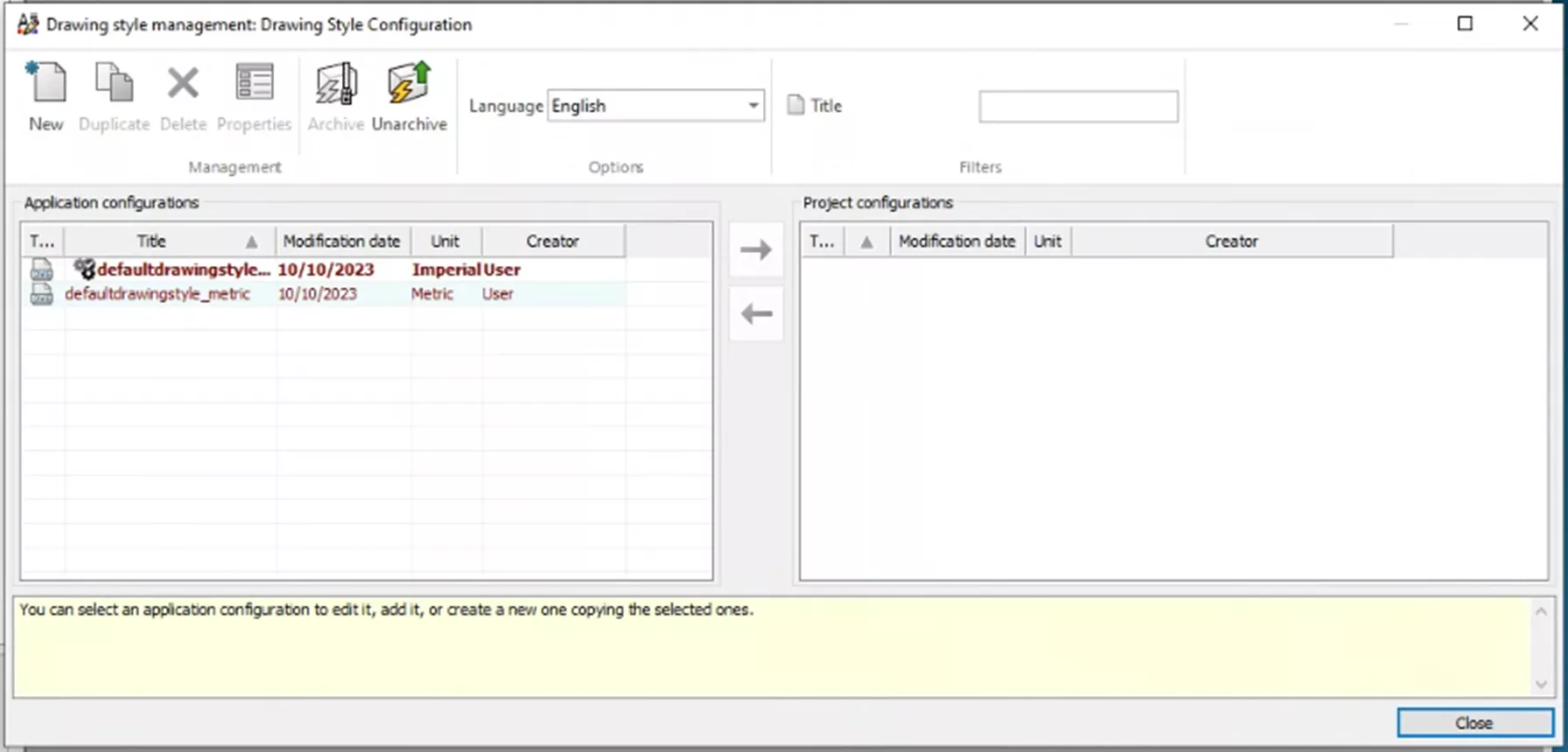
Cette commande vous permet de contrôler les configurations de l'application. Tout d'abord, il existe l'option permettant de créer un nouveau configuration à partir de zéro, en ajoutant exactement ce que vous voulez pour vos projets.
Une autre option est de créer un double de la configuration d'application présentement sélectionnée.
La troisième option est de supprimer, qui, comme indiqué, vous permet de supprimer la configuration actuellement sélectionnée.
Le propriété La commande vous permet de modifier la configuration présentement sélectionnée.
La capacité d'archive et désarchiver des configurations sont aussi disponibles. Ce processus permet de sauvegarder et de partager des configurations, à la manière d'une archive d'environnement.
Maintenant que nous avons une idée des commandes que nous pouvons utiliser, passons en revue un exemple et commençons par dupliquer la configuration Defaultdrawingstyle_imperial.
Une invite apparaîtra, vous proposant de modifier la nouvelle configuration. Dans cet exemple, on va choisir Oui.
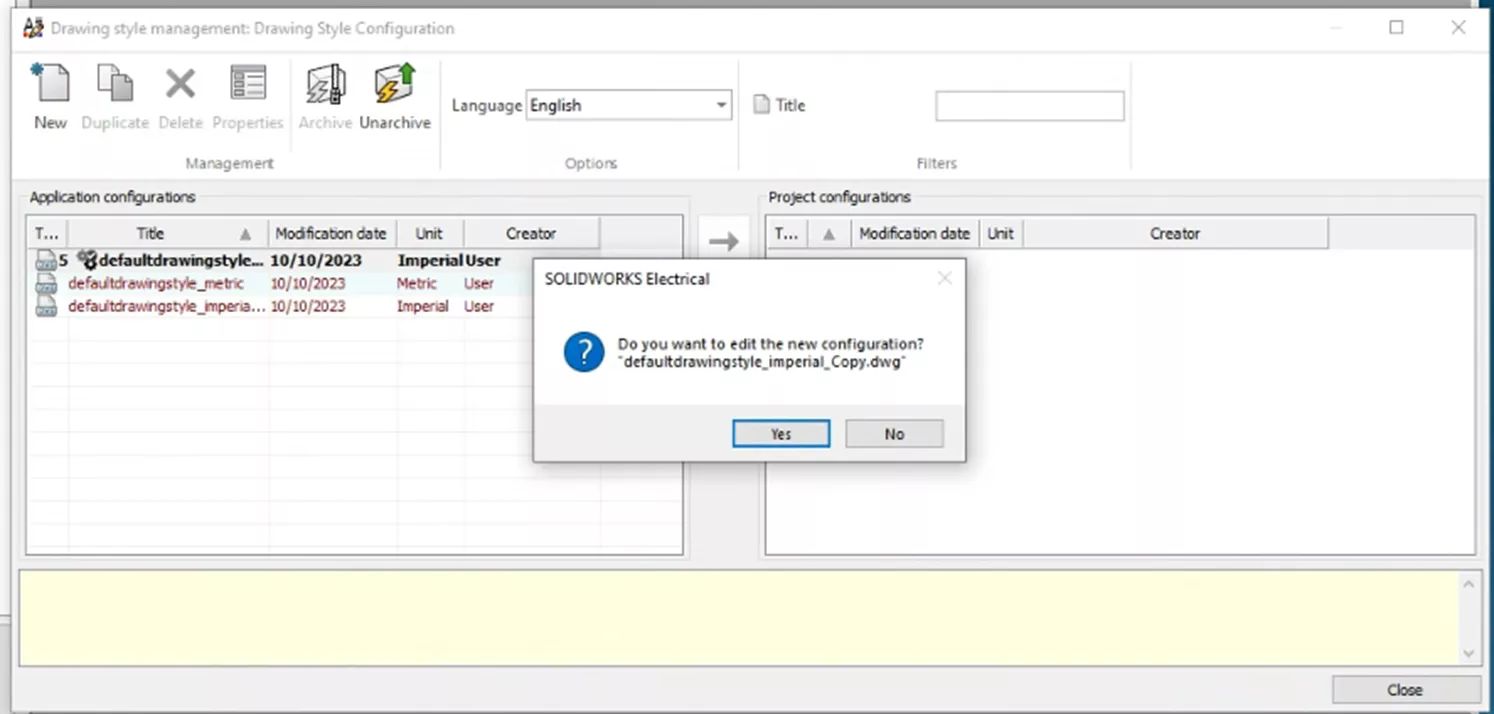
Modification du style de dessin
Ici, un nouveau menu, nommé Modifier le style de dessin : IMPERIAL, comprend plusieurs onglets. À partir de l'onglet Calque, vous pouvez voir les calques par défaut et leurs paramètres.
Couche
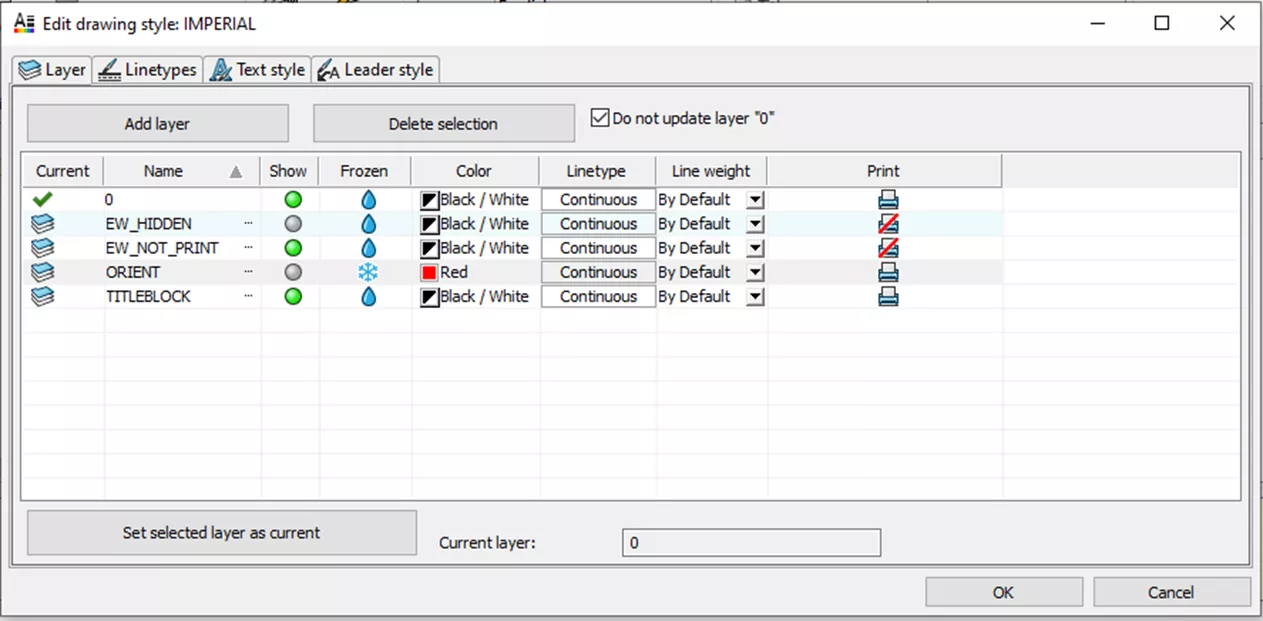
Le Actuel La colonne vous permet de contrôler quel calque est le calque actuel. Sélectionnez un calque et cliquez sur le bouton Définir le calque sélectionné comme calque actuel bouton dans le coin inférieur gauche.
Dans le Nom colonne, vous pouvez modifier le nom des calques actuels et définir le nom des nouveaux calques.
La colonne suivante (Spectacle) indique si une couche est affichée (cercle vert) ou masquée (cercle gris). Les éléments masqués ne seront pas imprimés.
Le Congelé La colonne est visuellement semblable à la colonne « Afficher ». Pour améliorer les performances, utiliser les colonnes « Afficher et Masquer » est une meilleure option.
Les trois prochaines colonnes concernent la façon dont les éléments d'une couche apparaîtront, comme couleur,type de ligne, et poids.
Enfin, le Imprimer La colonne détermine si les éléments de cette couche s'afficheront lorsque vous imprimerez le dessin.
Types de lignes
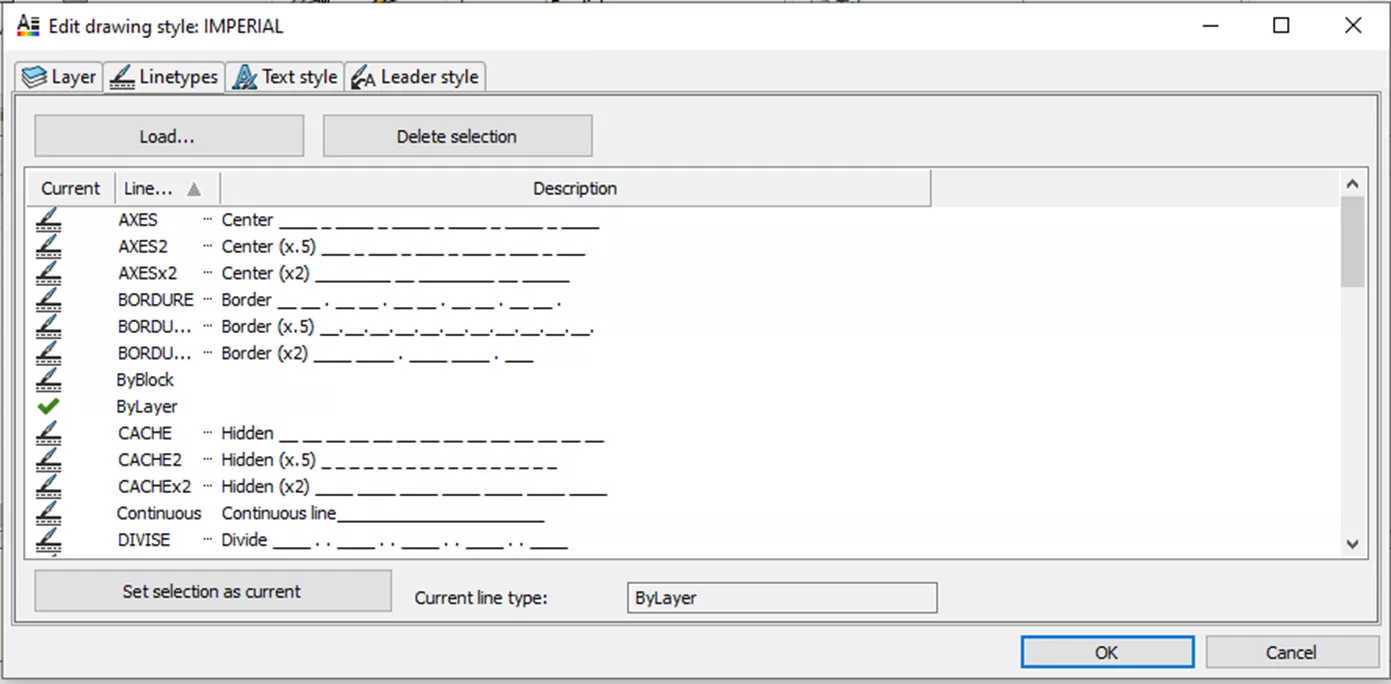
L'onglet Types de ligne contient différents styles de ligne accessibles dans les dessins pour les fils, les câbles, etc. Dans cet onglet, vous pouvez charger nouveaux styles de ligne à partir de fichiers XLIN ou supprimer la sélection actuelle. Vous pouvez également sélectionner le style de ligne actuel comme style de ligne actif dans votre projet.
Style de texte
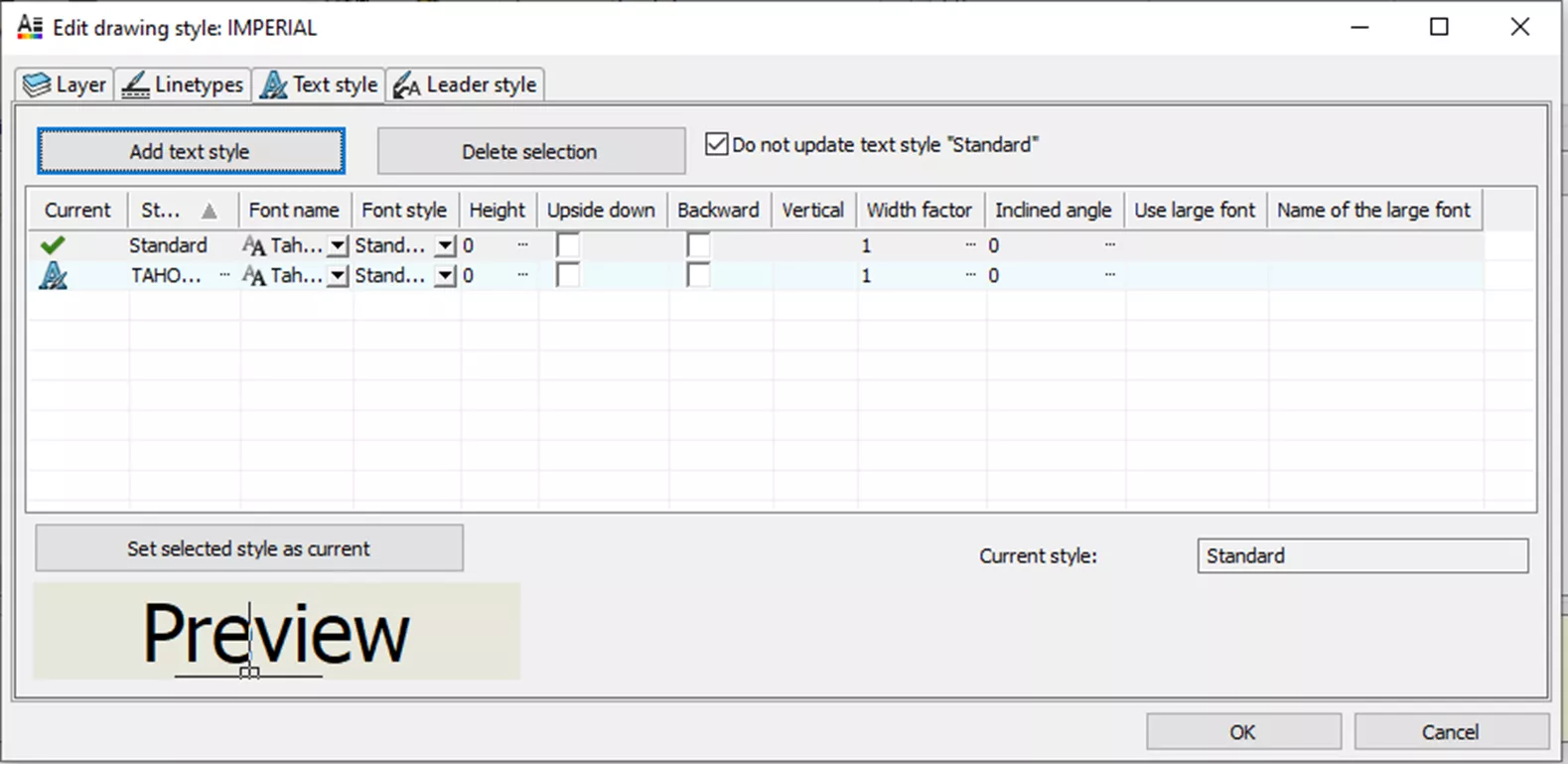
Dans l'onglet Style de texte, vous pouvez ajouter et supprimer Styles de texte et activez la sélection actuelle. Contrairement à l'onglet « Types de ligne », ces styles offrent un contrôle complet, notamment la modification de la police et de ses paramètres.
Style de leader
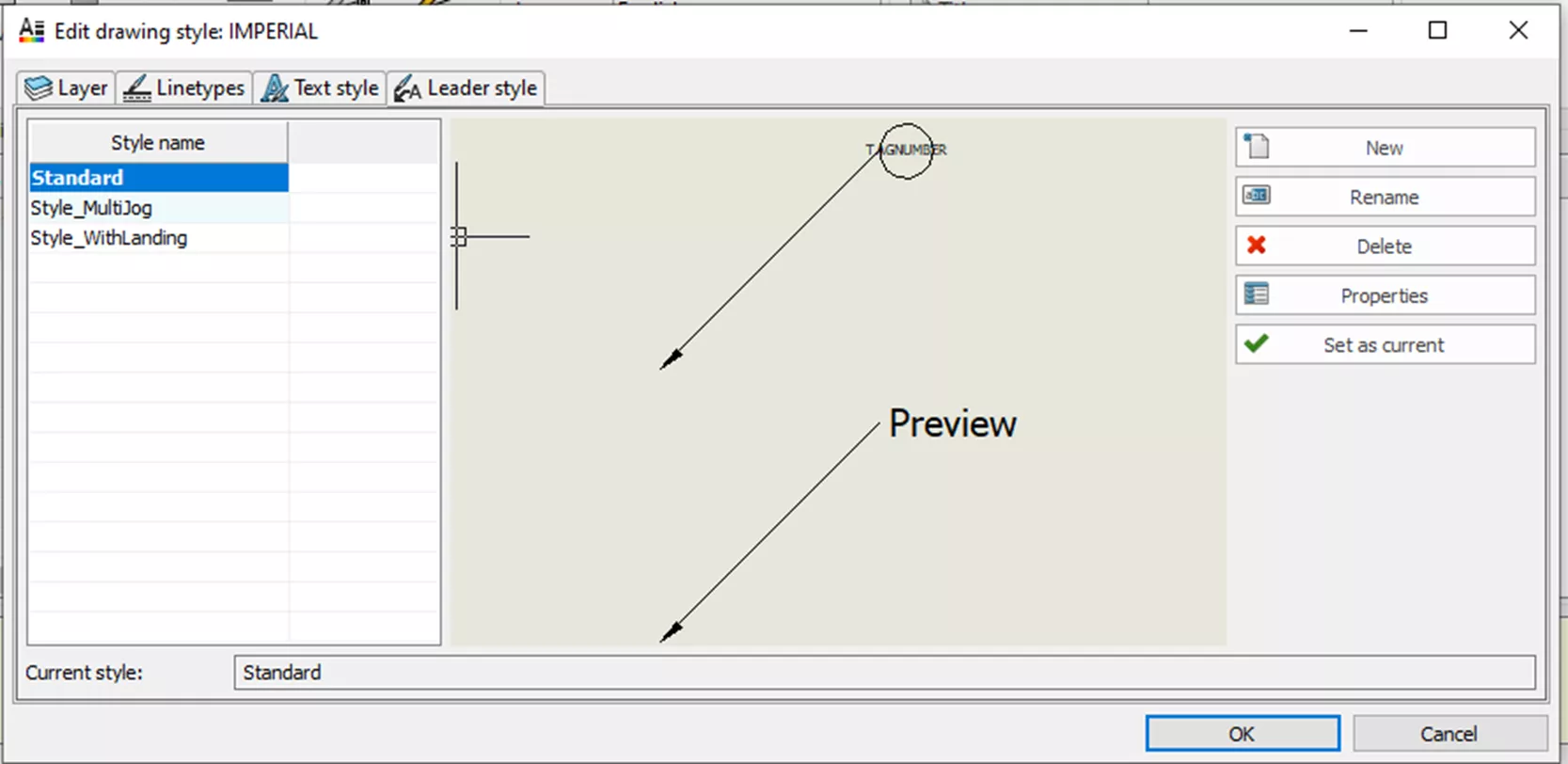
L'onglet Styles de leader contient une liste de vos leaders existants, un aperçu et des commandes.
Ces commandes sont semblables aux commandes qu'on a vues auparavant.
- Nouveau crée un nouveau style de ligne de repère. Ce style est initialement une copie de la ligne de repère sélectionnée, modifiable ultérieurement.
- Rebaptiser permet de renommer le leader sélectionné.
- Supprimer vous permet de supprimer le style de leader sélectionné.
- Propriété vous permet de modifier les paramètres du leader sélectionné.
- Définir comme actuel définit le style de leader sélectionné comme actif.
Une fois tous les changements apportés à votre style de dessin, cliquez sur D'ACCORD vous retournez ensuite au menu de gestion des styles de dessin. Une fois le nouveau style sélectionné, cliquez sur la flèche droite pour l'ajouter au projet.
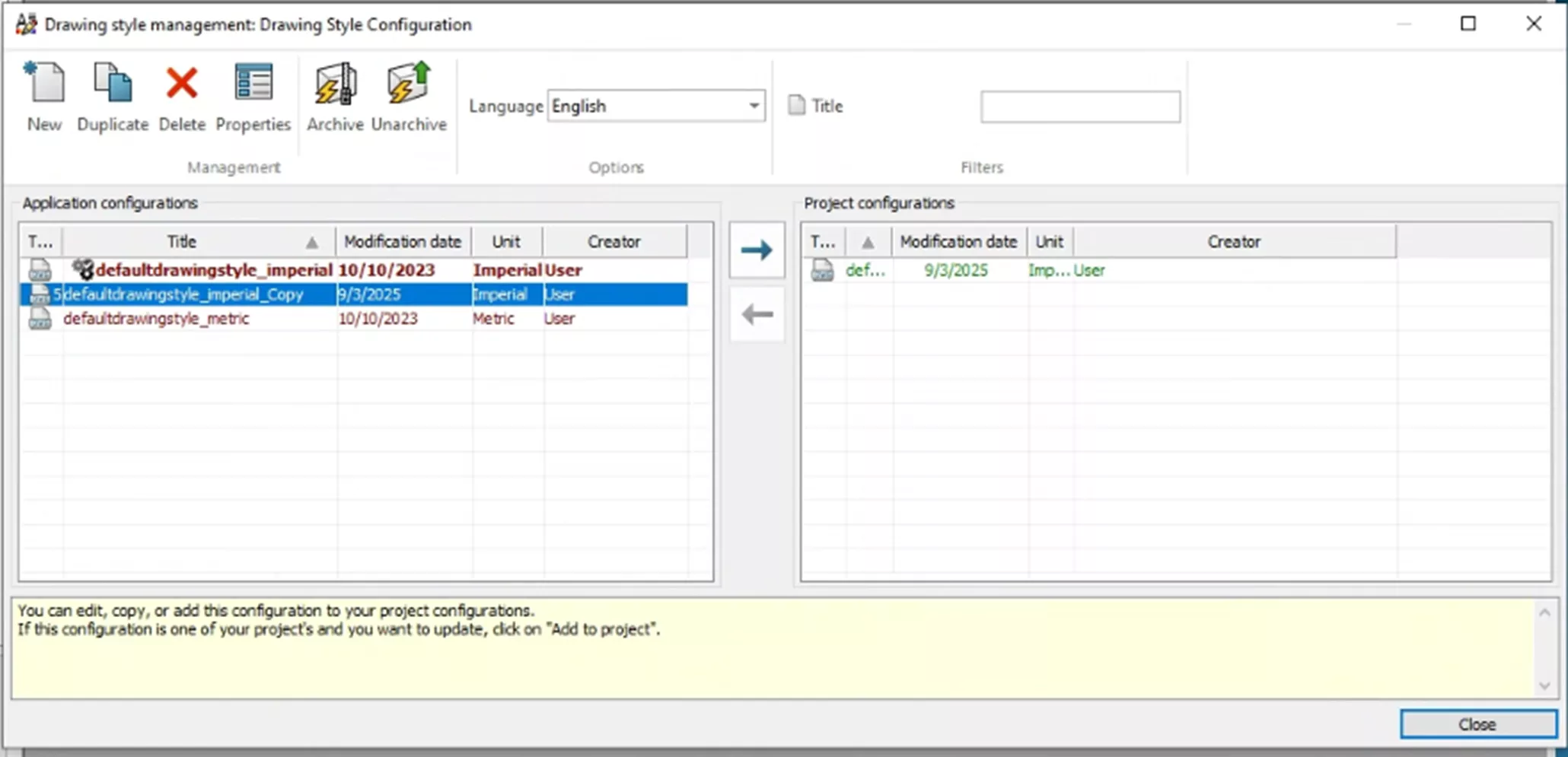
Cliquez avec le bouton droit sur la configuration du projet et sélectionnez Définir comme configuration par défaut. Ceci remplace le style de dessin actuel dans le menu Projet Configurations.
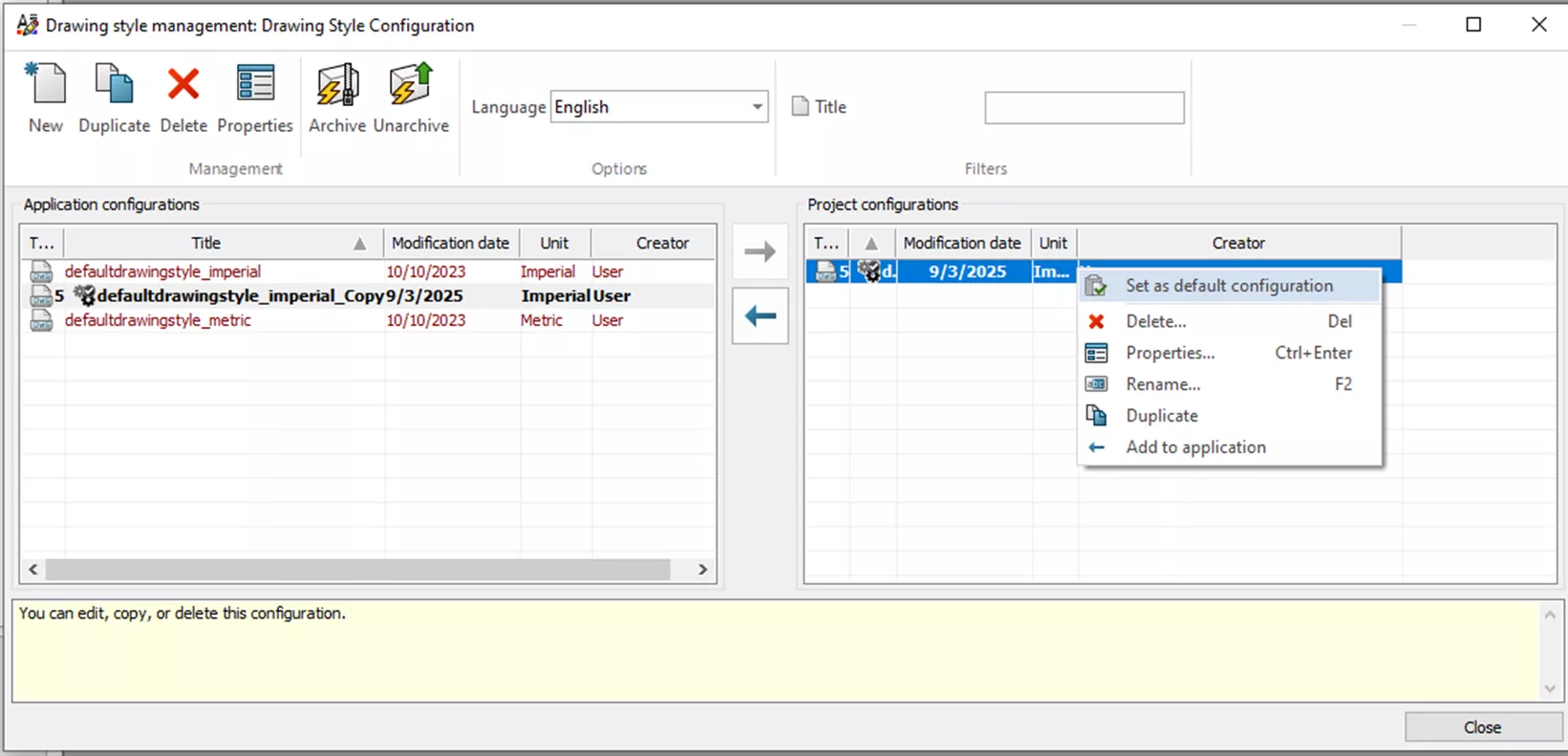
Maintenant que le style de dessin est défini, vous pouvez procéder à la configuration et à l’enregistrement de votre modèle de projet.
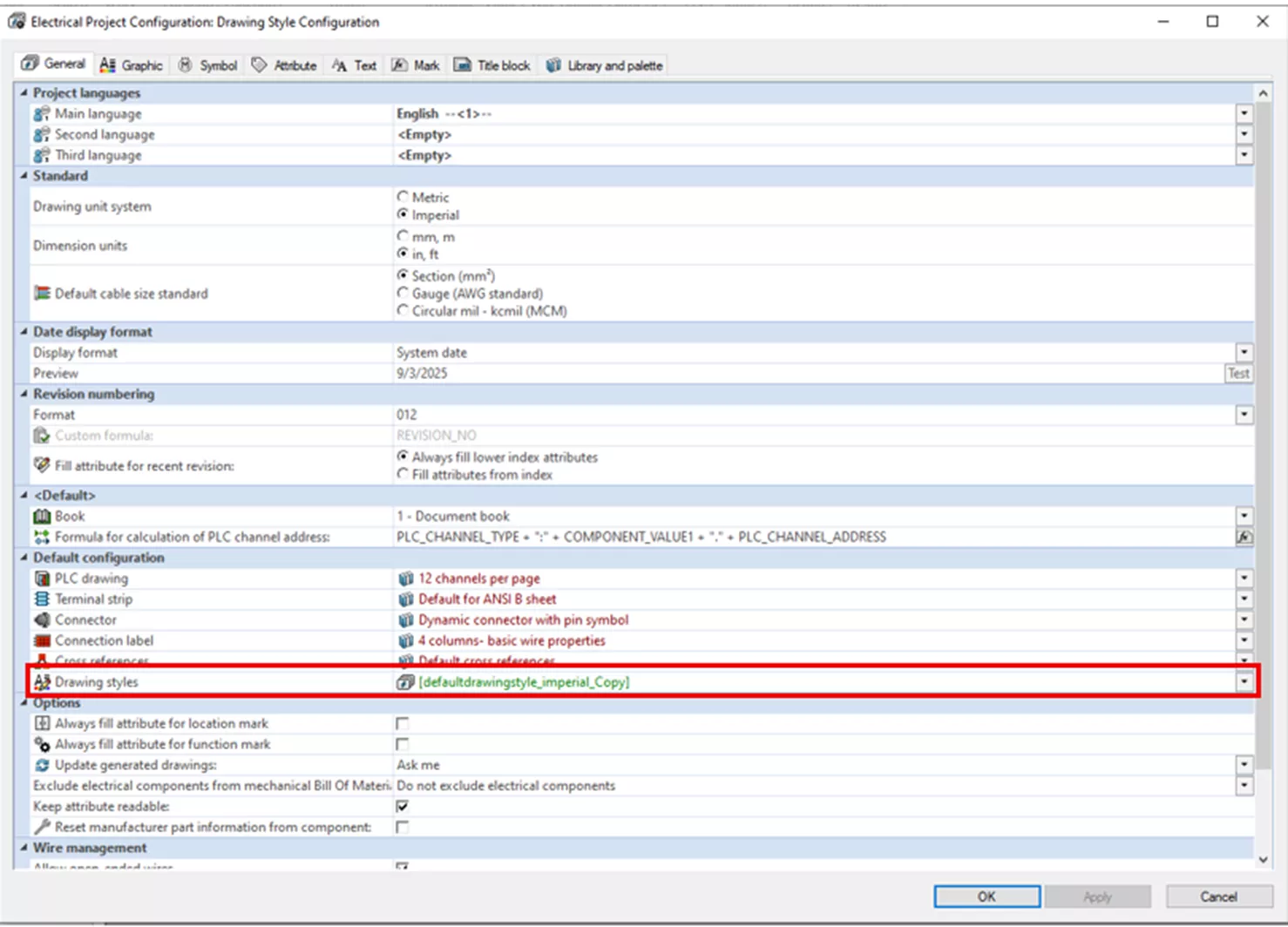
Vous voulez en savoir plus sur SOLIDWORKS Electrical? Consultez les articles énumérés ci-dessous. De plus, rejoignez le Communauté GoEngineer pour créer des messages sur le forum, participer à des concours de design et répondre aux questions des autres utilisateurs SOLIDWORKS.
Articles connexes
Remplacer des données dans un projet Électrique SOLIDWORKS
Vérification des règles de conception de la bibliothèque personnalisée SOLIDWORKS Electrical
Schéma électrique SOLIDWORKS : affichage des lignes et des colonnes alphanumériques
Ajout de configurations de dessin API aux projets SOLIDWORKS Électrique
SOLIDWORKS Électrique Enregistrer les informations sur les pièces du fabricant dans un symbole
À propos de Nathen Blas
Nathen Blas est ingénieur en support technique SOLIDWORKS basé à notre siège social situé à Salt Lake City, Utah. Il a obtenu son baccalauréat en génie mécanique à l'Université de l'Utah en 2018 et a rejoint la famille GoEngineer la même année.
Recevez notre vaste gamme de ressources techniques directement dans votre boîte de réception.
Désabonnez-vous à tout moment.